Kaip ištaisyti „SSL_error_handshake_failure_alert“ naršyklėse
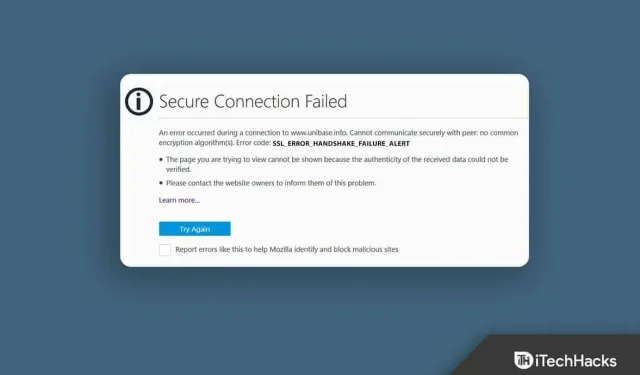
Ar bandote ištaisyti SSL_error_handshake_failure_alert naršyklėse? Jei taip, vadinasi, esate tinkamoje vietoje. Ši klaida atsiranda, kai SSL protokolui nepavyksta susisiekti su serveriais. SSL protokolas užtikrina duomenų, perduodamų tarp interneto naršyklės ir serverio, saugumą. Tai rodo beveik visos pagrindinės naršyklės. Taigi, nieko nelaukdami, pradėkime nuo to, kaip išspręsti šią problemą.
Pataisykite SSL_error_handshake_failure_alert naršyklėse
Šią klaidą daugiausia sukelia sugadinti naršyklės talpyklos duomenys. Tačiau yra daug priežasčių, galinčių sukelti šią problemą. Taigi, toliau sudarėme kelių sprendimų, kurie gali padėti išspręsti šią problemą, sąrašą.
Iš naujo paleiskite „Windows 11“ kompiuterį.
Prieš atlikdami įvairius trikčių šalinimo metodus, kad išspręstumėte šią problemą, iš naujo paleiskite kompiuterį. Iš naujo paleisdami įrenginį galėsite iš naujo pažvelgti į jį ir atsikratyti nedidelių klaidų.
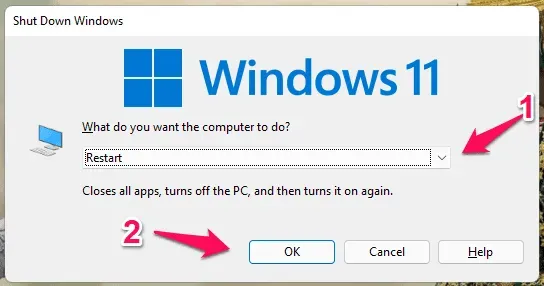
Atnaujinkite savo naršyklę
Naudojant pasenusią naršyklės versiją, gali atsirasti nesuderinamumo su įvairiomis svetainėmis. Naršyklės atnaujinimas į naujausią versiją gali išspręsti šią problemą. Pavyzdžiui, aptarėme „Google Chrome“ naršyklės procesą. Štai kaip tai galite padaryti:
- Atidarykite „Chrome“ naršyklę ir spustelėkite tris taškus viršutiniame dešiniajame kampe.
- Eikite į Nustatymai > Apie „Chrome“.
- „Google Chrome“ dabar ieškos naujinimų ir automatiškai juos įdiegs.
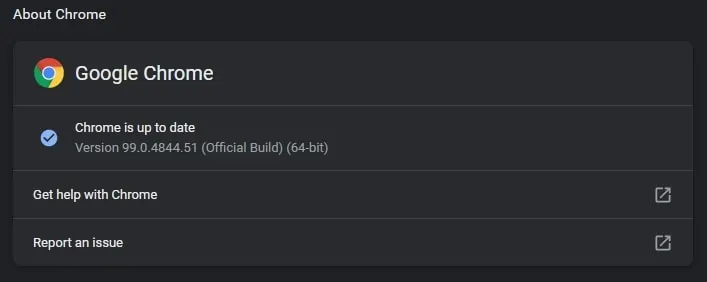
Išvalykite talpyklą ir naršymo istoriją
Kaip minėta pirmiau, sugadinta talpykla ir naršymo duomenys naršyklėse taip pat suaktyvins SSL_error_handshake_failure_alert. Ištrinkite naršyklės talpyklą ir naršymo duomenis, nes tai neturės jokios įtakos jūsų naršyklei. Štai kaip galite išvalyti talpyklą ir naršymo duomenis „Google Chrome“:
- Atidarykite „Chrome“ naršyklę ir spustelėkite tris taškus viršutiniame dešiniajame kampe.
- Eikite į Nustatymai > Sauga ir privatumas.
- Spustelėkite Išvalyti naršymo duomenis.
- Eikite į skirtuką „Išplėstinė“ ir spustelėkite „Išvalyti duomenis“.
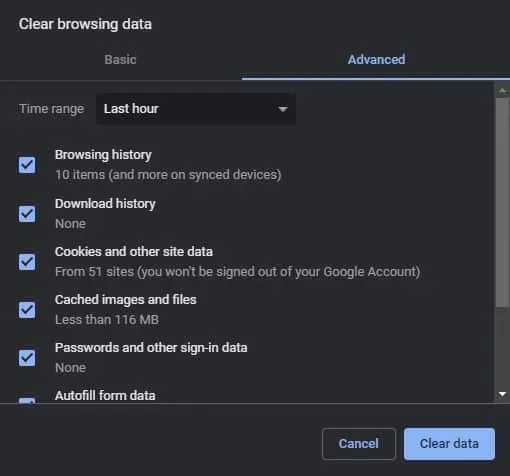
Pašalinkite probleminius sertifikatus iš naršyklės
SSL_error_handshake_failure_alert naršyklėse gali atsirasti, jei svetainės sertifikatas yra sugadintas naršyklės sertifikatų tvarkyklėje. Jei taip, pašalinkite probleminės svetainės sertifikatą. Štai kaip tai galima padaryti skirtingose naršyklėse.
Google Chrome
- Atidarykite „Chrome“ naršyklę ir spustelėkite tris taškus viršutiniame dešiniajame kampe.
- Eikite į Nustatymai > Sauga ir privatumas > Sauga.
- Spustelėkite Tvarkyti sertifikatus.
- Pasirinkite probleminį sertifikatą ir spustelėkite Pašalinti.
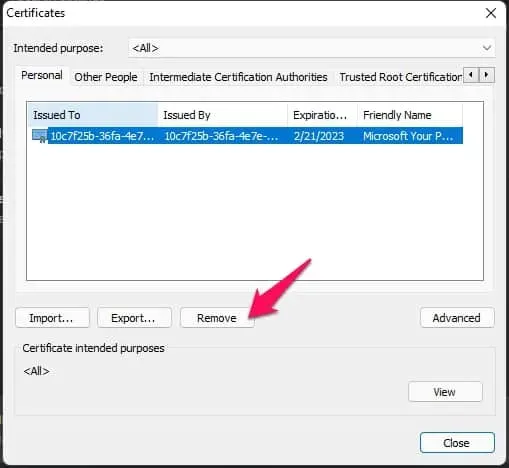
ugninė lapė
- Atidarykite „Firefox“ ir eikite į „Nustatymai“.
- Eikite į Privatumas ir sauga.
- Raskite skyrių „Sertifikatai“ ir spustelėkite „Peržiūrėti sertifikatus“.
- Pasirinkite sertifikatą ir spustelėkite Pašalinti.
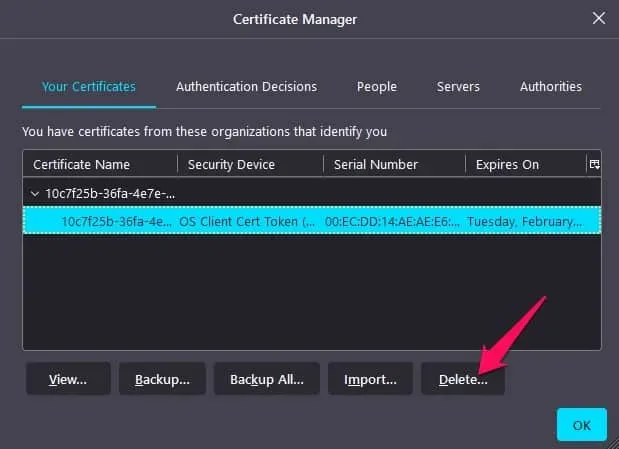
Microsoft Edge
- Atidarykite „Microsoft Edge“ ir eikite į „Nustatymai“.
- Spustelėkite Privatumas, paieška ir paslaugos.
- Slinkite žemyn ir spustelėkite Tvarkyti sertifikatus.
- Pasirinkite sertifikatą ir spustelėkite Pašalinti.
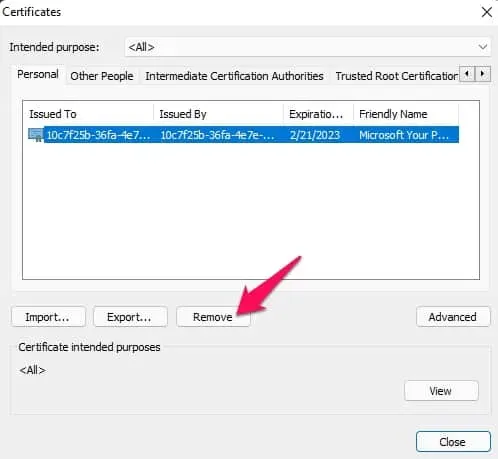
Iš naujo nustatykite numatytuosius sistemos interneto nustatymus
Rankos paspaudimo gedimo įspėjimas kartais gali būti išspręstas, jei iš naujo nustatote numatytuosius sistemos interneto nustatymus. Štai kaip tai galite padaryti:
- Spustelėkite Pradėti ir ieškokite Interneto parinkčių.
- Spustelėkite skirtuką Išsamiau ir spustelėkite Atkurti išplėstinius nustatymus.
- Baigę procedūrą iš naujo paleiskite įrenginį ir patikrinkite, ar rankos paspaudimo klaida pašalinta.
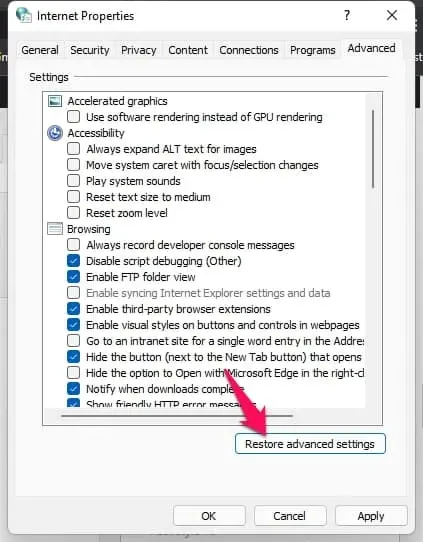
DUK
Kas yra SSL_error_handshake_failure_alert naršyklėse?
SSL rankos paspaudimo gedimo įspėjimas gali neleisti naršyklėms užmegzti saugaus įrenginio ryšio. Šią klaidą daugiausia sukelia sugadinta naršyklės talpykla.
Dėl ko nepavyksta saugaus ryšio sistemoje „Windows 11“?
Saugaus ryšio klaida dažniausiai yra susijusi su svetainės saugos sertifikatu. Šios klaidos dažniausiai atsiranda dėl pasibaigusių arba trūkstamų SSL sertifikatų.
Kaip ištaisyti saugos sertifikato klaidas bet kurioje naršyklėje?
Tai dažna problema, su kuria susiduria daugelis vartotojų. Norėdami išspręsti šią problemą, atlikite aukščiau nurodytus veiksmus.
Kaip išjungti „Firefox“ politiką – SSL_ERROR_HANDSHAKE_FAILURE_ALERT?
Norėdami išjungti „Firefox“ politiką, ištrinkite šį registro raktą arba jo reikšmę. Norėdami pašalinti visas aktyvias strategijas iš „Firefox“, ištrinkite „Firefox“ pavadinimo registro raktą ir iš naujo paleiskite kompiuterį.
Apibendrinant
Tai viskas, kaip galite ištaisyti SSL_error_handshake_failure_alert klaidos kodą naršyklėse. Tikimės, kad pirmiau minėti sprendimai padėjo išspręsti šią klaidą. Tačiau, jei turite kokių nors problemų, nedvejodami palikite komentarą žemiau.



Parašykite komentarą